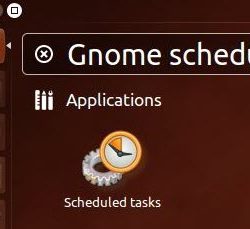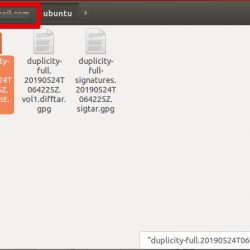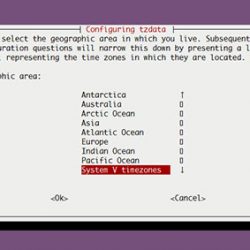如何安装 LXDE 桌面 Fedora 36
在本教程中,我们将向您展示如何安装 LXDE Desktop Fedora 36. 对于那些不知道的人,LXDE 或 Lightweight X11 Desktop Environment 是一个免费的桌面环境,以轻量、快速和节能着称。 LXDE 桌面专为处理能力低于平均水平的旧硬件和/或移动设备而设计。 它基于为 GNOME 桌面提供动力的 GTK 库。
本文假设您至少具备 Linux 的基本知识,知道如何使用 shell,最重要的是,您将网站托管在自己的 VPS 上。 安装非常简单,假设您在 root 帐户下运行,如果不是,您可能需要添加 ‘sudo‘ 到命令以获取 root 权限。 我将向您展示 LXDE 桌面环境的逐步安装 Fedora 36.
先决条件
- 运行以下操作系统之一的服务器: Fedora 36.
- 建议您使用全新的操作系统安装来防止任何潜在问题。
- 对服务器的 SSH 访问(或者如果您在桌面上,则只需打开终端)。
- 一个
non-root sudo user或访问root user. 我们建议充当non-root sudo user,但是,如果您在充当 root 时不小心,可能会损害您的系统。
安装 LXDE 桌面 Fedora 36
步骤 1. 在继续之前,请更新您的 Fedora 操作系统以确保所有现有软件包都是最新的。 使用此命令更新服务器包:
sudo dnf upgrade sudo dnf update sudo dnf install dnf-plugins-core
步骤 2. 安装 LXDE 桌面环境 Fedora 36.
默认情况下,LXDE 软件包位于 Fedora 36. 现在运行以下命令将最新版本的 LXDE 安装到您的 Fedora 系统:
sudo dnf group install "LXDE Desktop"
此外,您可以安装带有 LXDE 桌面的选项,例如 LXDE 办公和多媒体支持:
sudo dnf group install "LXDE Desktop" "LXDE Office" "Multimedia support for LXDE"
安装完成后重新启动系统:
reboot
步骤 3. 访问 LXDE 桌面 Fedora 36.
安装成功后,重新启动计算机。 当您返回登录屏幕时,单击小轮子图标并从桌面列表中选择 Lubuntu。
恭喜! 您已成功安装 LXDE。 感谢您使用本教程在您的计算机上安装 LXDE(轻量级 X 桌面环境) Fedora 36系统。 如需更多帮助或有用信息,我们建议您查看 LXDE 官方网站.